こんにちは やんだ です。
ブログ記事を書く時に大事なのはSEO対策ですが、その中でもまずはキーワード選定ですよね。
キーワードが適切じゃないと思うように集客ができなかったりします。
例えばブログを始めたばかりなのに、大きな検索ボリューム(検索回数)のキーワードで書いたために、Googleなどの検索エンジンで上位表示されないなどです。
なので、適切な検索ボリュームでキーワードを選定することが必要になってきます。
そのキーワード選定をするときに役立つのがラッコキーワード。
キーワードプランナーと併せて使う事によって更に役立つツールとなります。
ラッコキーワードとは
キーワード選定にとても役立つ
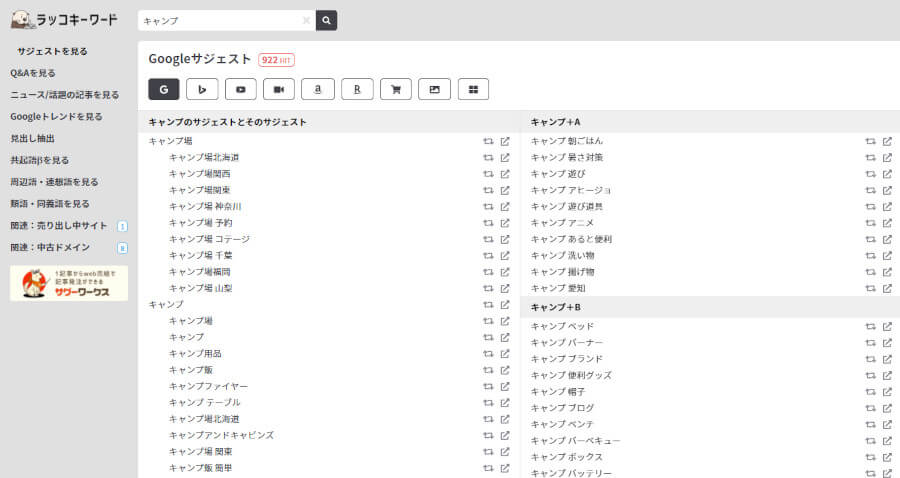
ラッコキーワードはGoogleで検索した時に出てくる検索語句の候補(サジェストキーワード)が一括で調べられるツールです。
このサジェストキーワードが一括で調べられる機能を使うと、ブログ記事を書く前の段階のキーワード選定をするのにとても役立ちます。
もちろん無料で使えますよ。
ただ一つ残念なのは、ラッコキーワード単体では、その語句が1ヶ月に何回検索されているかの検索ボリュームを知ることができません。
なので検索ボリュームを調べるのにGoogleのキーワードプランナーを併せて使います。
サジェストキーワードというのは、Googleが「他の人はこういう言葉でも検索していますよ」と勧めてくるあれです。検索窓の下やページの下に出てきますよね。
好きなキーワードでブログの記事を書いても誰かに検索されないと意味がありませんので、検索回数がある程度あるキーワードを選ぶ必要があります。
ですが、ブログを始めたばかりの時は競争が激しい分野のキーワードを使っても検索結果の上位に表示されることはありません。
なので集客が見込めるように検索結果の上位に表示されるよう競争がまだ緩い分野のキーワードを調べる必要があります。
ラッコキーワードを使うには
ラッコキーワードは無料で使えます。
ですが1日に20回までの使用回数制限があります。
会員登録(ラッコID)をすれば無料のまま回数制限が無くなるので便利ですよ。
会員登録(ラッコID)で出来るようになること
| ラッコ M&A | WEBサイトの売買 |
| ラッコドメイン | 独自ドメイン登録 |
| 中古ドメイン販売屋さん | 中古ドメインの購入 |
| ラッコキーワード | 回数制限なし |
| ラッコツール | 130個のWEBツールが無料で使える |
会員登録方法
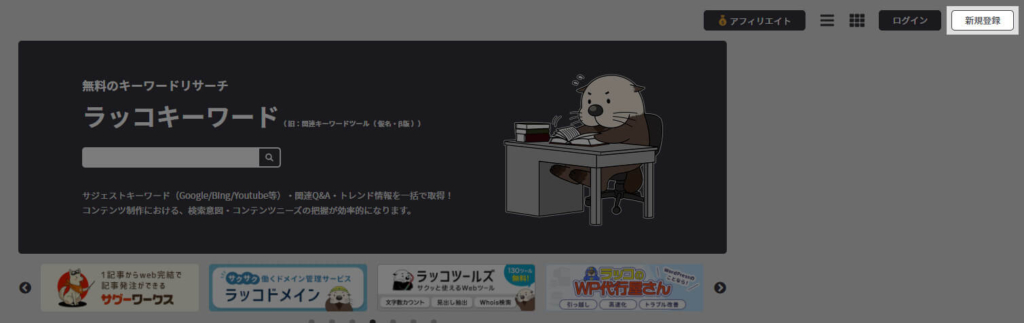
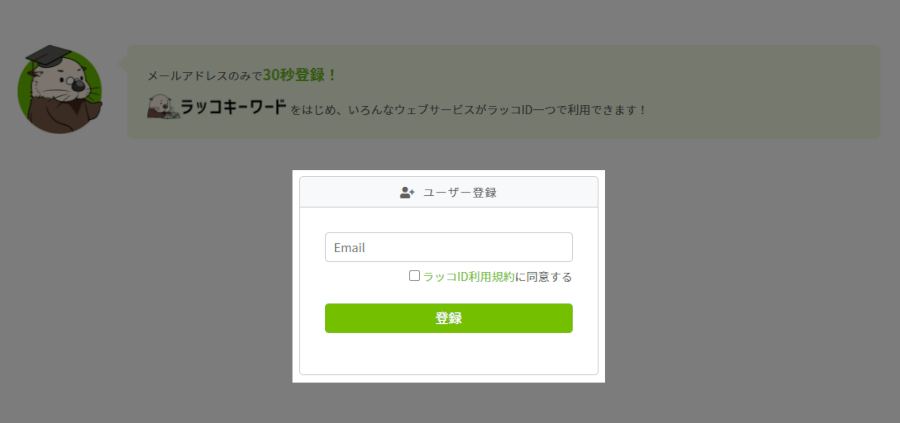
以上で登録は終了です。
登録後はラッコキーワードが回数制限なしで利用できるようになります。
ラッコキーワードの使い方
基本の使い方
入力する語句は1語のキーワードでも複合キーワードでもかまいません。
複合キーワードの場合はキーワードとキーワードの間にスペースを入れてください。
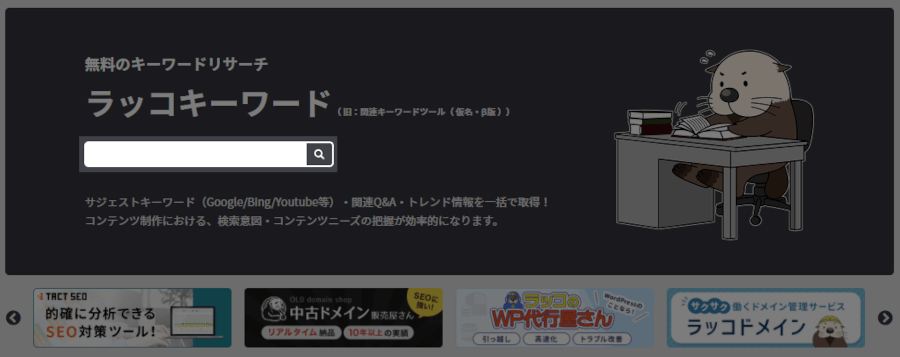
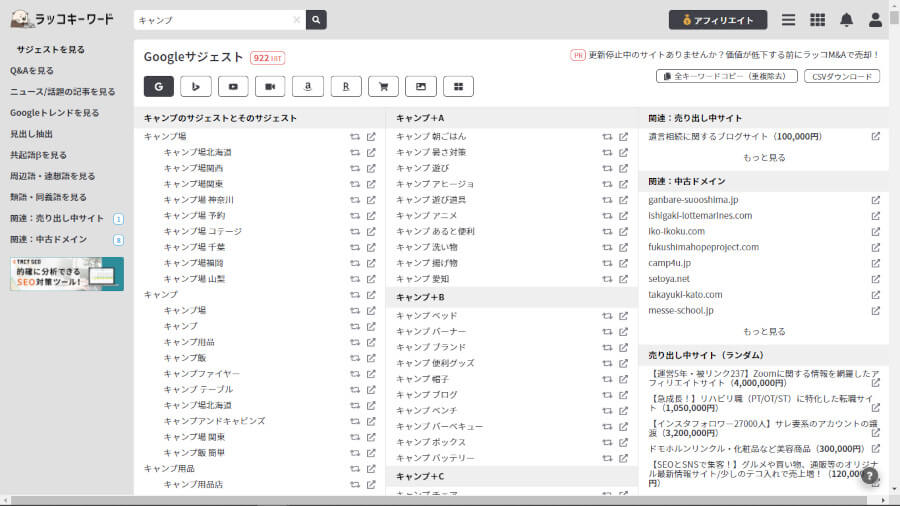
上の画像では例として「キャンプ」で検索しました。
表示されたサジェストキーワードの一覧ですが、『〇〇のサジェストとそのサジェスト』、この画像の場合『キャンプのサジェストとそのサジェスト』が重要なサジェストとなります。これらは他のサジェストと比べて検索ボリュームが大きいキーワードとなります。
その他にも、あいうえお順、アルファベット順にサジェストキーワードが表示されます。
キーワードプランナーと併用して検索ボリュームを調べる
サジェストキーワードが一括で調べられて便利なラッコキーワードですが、ラッコキーワードは検索ボリュームを調べることができません。
そこでGoogleが提供するキーワードプランナーを使用して月間検索ボリュームを調べます。
キーワードプランナーの使い方も当ブログで解説しているので、よかったら読んでくださいね。
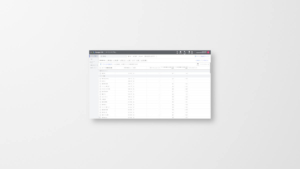
キーワードプランナーでの検索ボリュームの調べ方
検索結果画面の右上にあります。
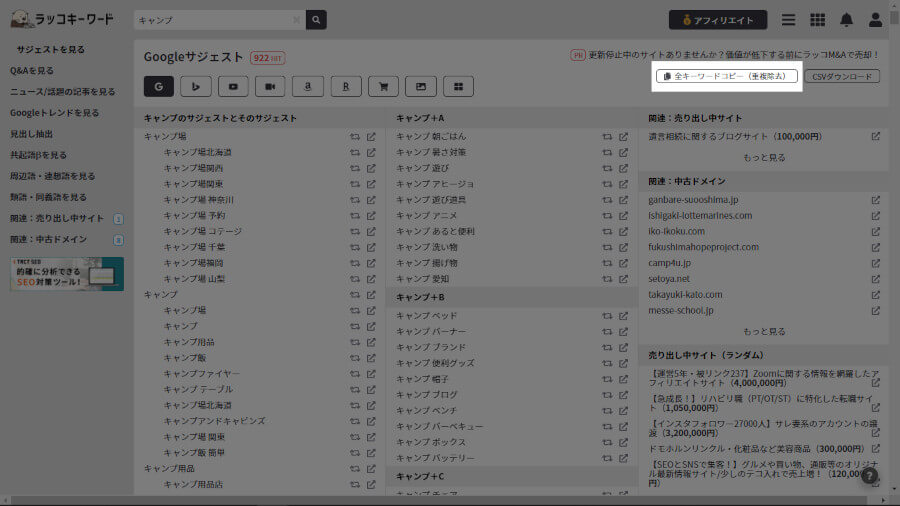
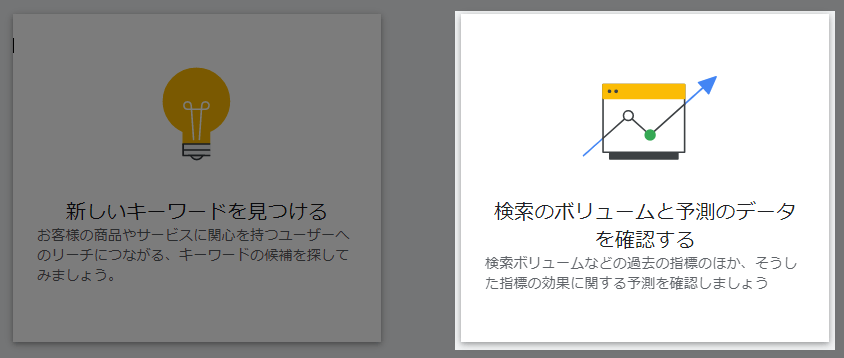
貼り付け方法は入力欄をクリックしてから、
Windowsの場合『Ctrl + V』
Macの場合『command + V』
で出来ます。
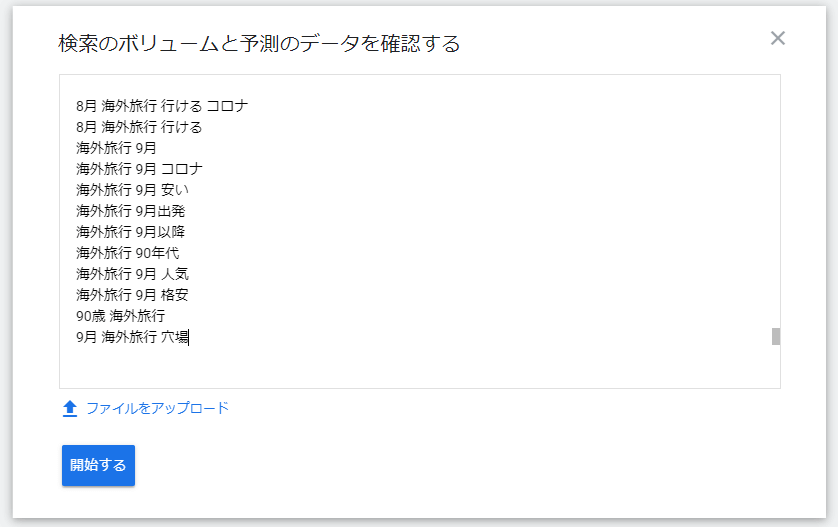
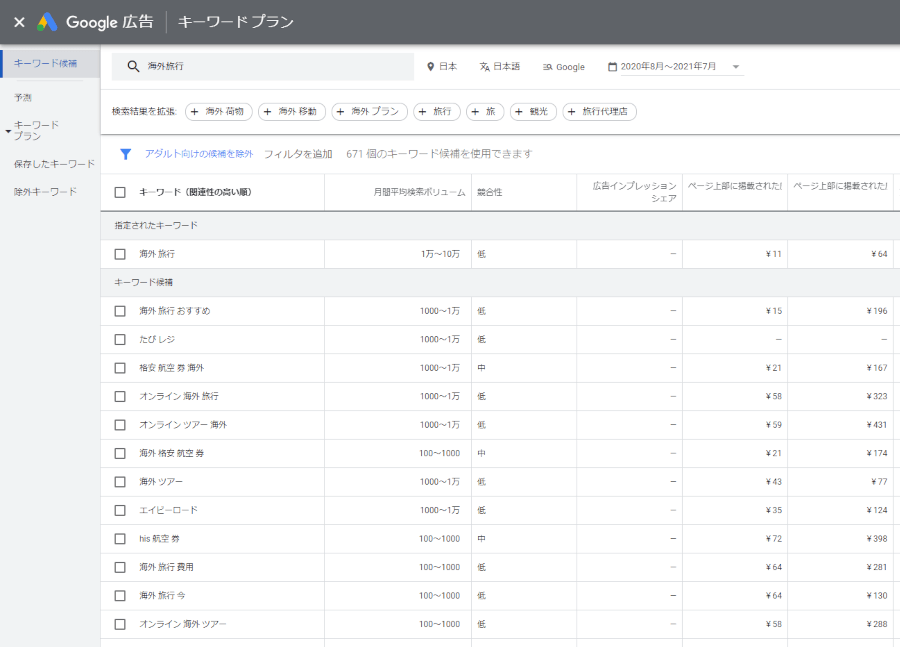
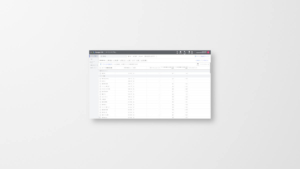
他の便利な使い方
サジェストキーワードの深掘り
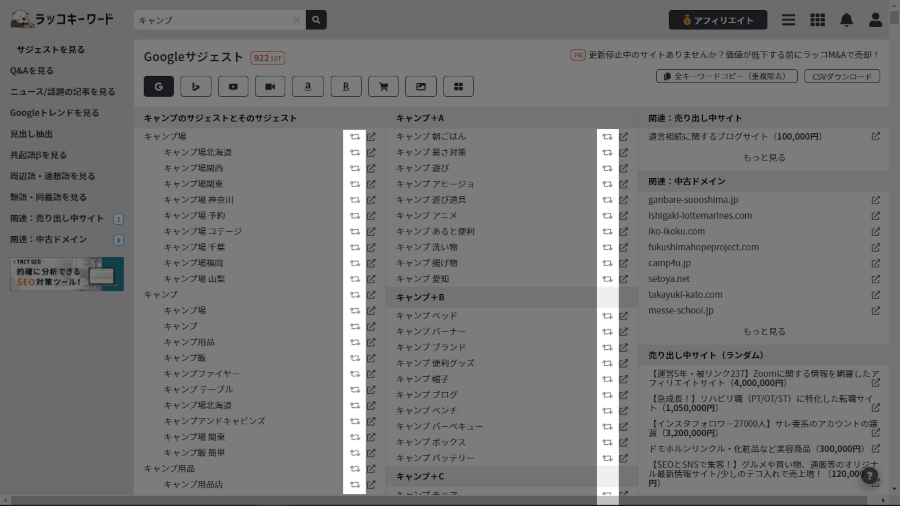
画像の明るい(白い)部分のリロードマークをクリックすると、それぞれ対応したサジェストキーワードで再検索をおこないます。
例えば『キャンプ場 山梨』の再検索を行った場合、サジェストキーワードは『キャンプ場 山梨 富士山』の3語のキーワードになります。
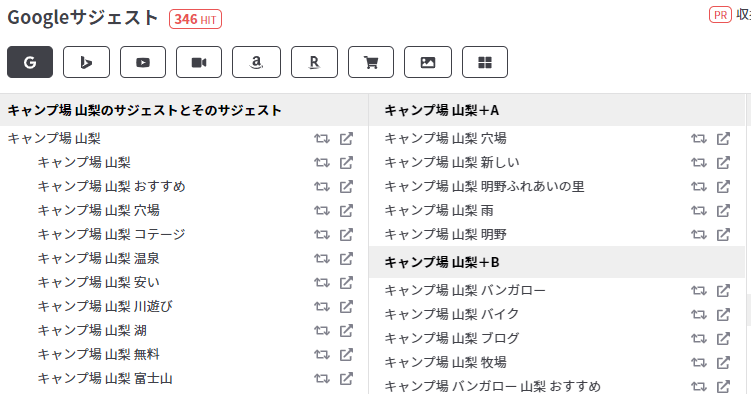
3語のキーワードの例。
他のキーワード選定に役立つ機能
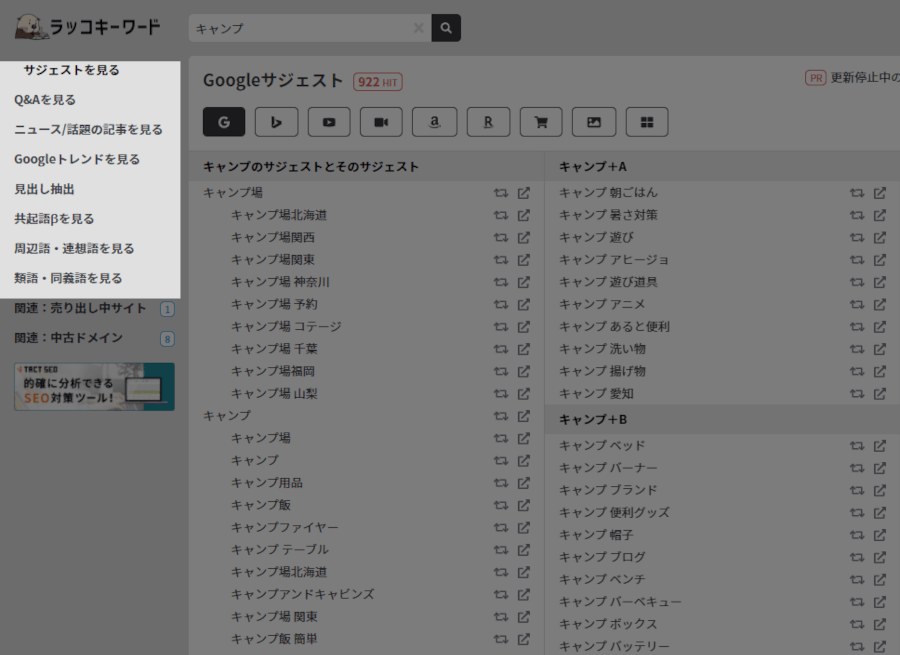
画面左上より選択してそれぞれのキーワードに関する項目を見ることができます。
Q&Aを見る
ここでは『Yahoo!知恵袋』と『教えて!goo』上にある様々なキーワードに関する疑問、質問が見れるますよ。
誰かの問題を解決するというのもブログ記事の一つのテーマなので、こういった疑問や質問を見てキーワードを選ぶのにも役立ちますよ。
ニュース/話題の記事
ここではキーワードに関する様々なニュースと話題へのタイトルが表示されます。
Googleトレンド
キーワードのGoogleトレンドが見れますよ。
Googleトレンドというのは、そのキーワードが日々どれくらいの検索があったかをグラフで見れるものです。
見出し抽出
ここでは検索結果の上位20位以内に表示されている記事の見出しを見ることができます。
キーワードを見出しに入れるのは重要なSEO対策になるので、検索結果上位の記事がどのような見出しを使っているのかを知ることはヒントになりますよ。
検索結果の上位に表示されるという事は『Googleが考えている検索意図への回答』に最も近いということでもありますしね。
共起語βを見る
ここではキーワードの共起語を見ることができます。
共起語というのは、キーワードと一緒に使われることが多い言葉のことです。
共起語を意識して記事を書くことで記事内の情報の幅が広くなります。
周辺語・連想語
検索したキーワードに関連する言葉が表示されます。
類義語・同義語
別の言葉での言い換えなどが見れます。
ずらしキーワードにいいですね。
一緒に使うと便利なツール
まず最初が検索ボリュームの調べ方でも紹介した『キーワードプランナー』です。検索ボリュームを調べることによってロングテールキーワード戦略などが立てられので、サジェストキーワードが活きてきます。
次におすすめなのは『Ubersuggest』です。無料で試用する場合は拡張機能版をお勧めします。
Ubersuggestの拡張機能版で出来ることは
- キーワードの検索ボリュームが調べられる
- 関連キーワードの検索ボリュームが調べられる
- キーワードのSEO難易度を数値化してくれる
です。
ただGoogleと違って独自の算出方法による数値です。
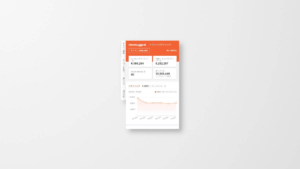
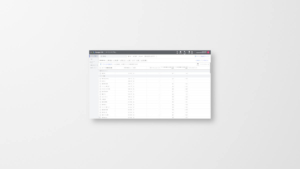
さいごに
ここまでラッコキーワードについて解説してきました。
ラッコキーワードはサジェストキーワードを一括で取得できるのでとても便利なツールです。
他にもキーワードに関係する『Yahoo!知恵袋』や『教えて!goo』なども見れるので、誰かの悩みを解決する場合のキーワード選定にも役立ちます。
また、検索ボリュームを調べることによってロングテールキーワード戦略などの作戦もたてられ、検索結果上位に表示されやすくなります。
ラッコキーワードなどのツールを活用して、よいブログライフを!


コメント